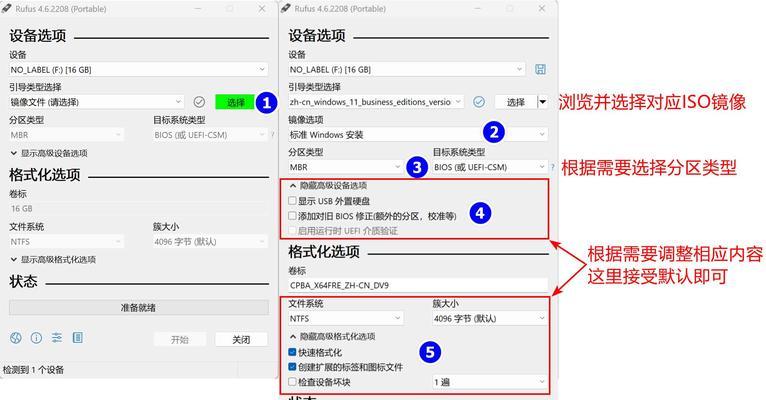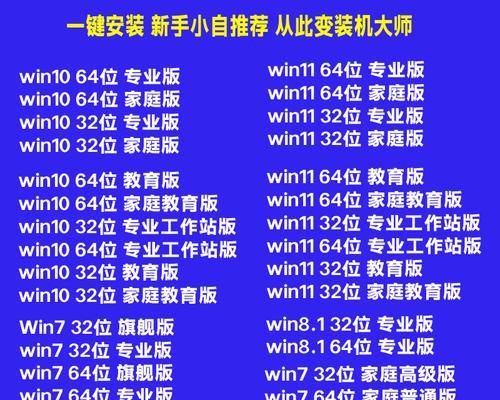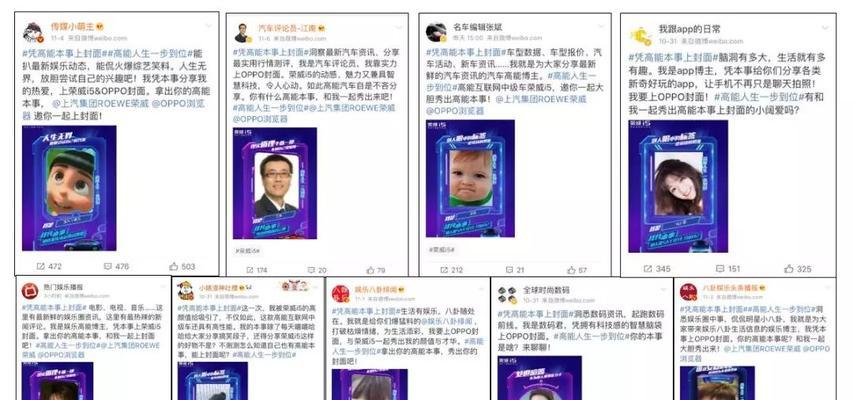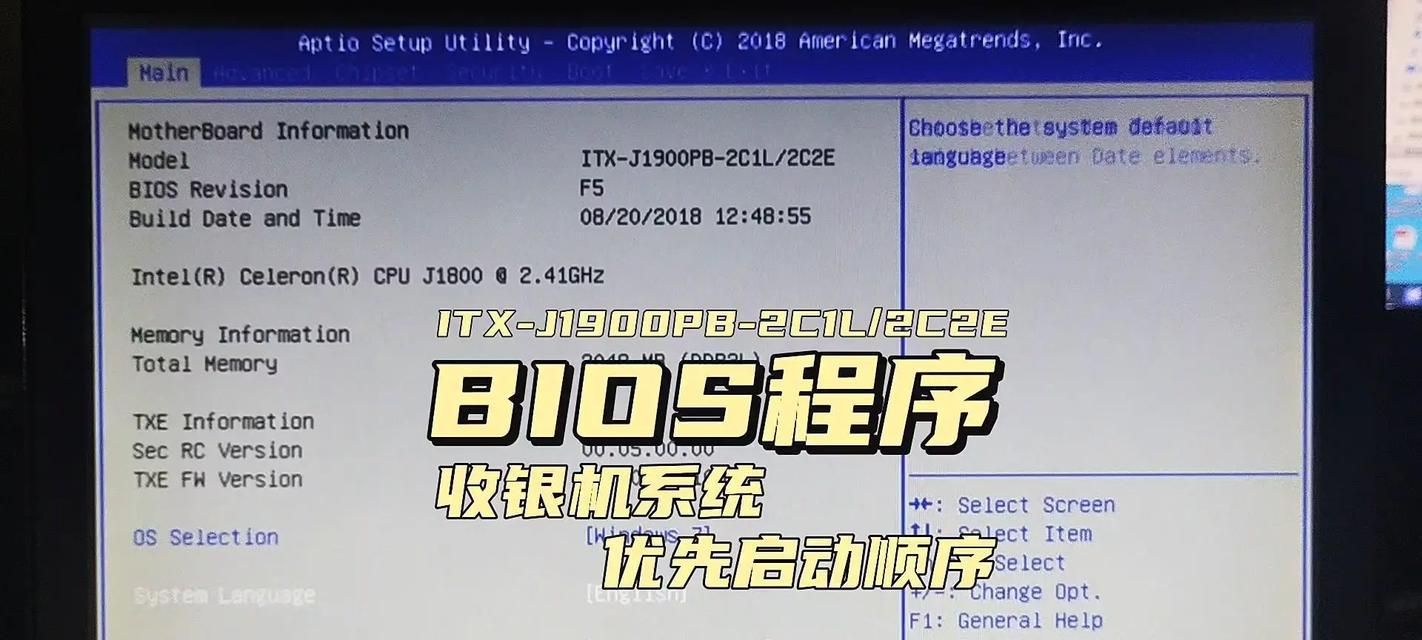在计算机维护和系统重装过程中,使用U盘安装Windows系统已成为一种常用且便捷的方式。相比传统的光盘安装方式,U盘装机更加简单、快速,并且具备更大的灵活性。本文将为您详细介绍如何使用U盘来安装Windows系统,让您轻松完成系统重装。
一:准备工作
在开始安装Windows系统之前,您需要准备好以下物品:一台电脑、一根U盘(容量不小于8GB)、一个可用的电脑以及Windows系统的安装镜像文件。
二:格式化U盘
将U盘插入电脑的USB接口,打开资源管理器,右键点击U盘,选择“格式化”。在弹出的对话框中选择“文件系统”为“FAT32”,并勾选“快速格式化”选项,最后点击“开始”按钮进行格式化。
三:制作启动盘
接下来,您需要将U盘制作成可启动的安装盘。打开电脑上的一个可靠的U盘启动盘制作工具,如“Rufus”。在软件界面中,选择正确的U盘设备,并加载已下载的Windows系统安装镜像文件。点击“开始”按钮开始制作启动盘。
四:设置电脑启动顺序
制作完成后,您需要设置电脑的启动顺序,将U盘设置为第一启动项。重新启动电脑,在开机时按下相应的按键(通常是F2、F12或Delete键)进入BIOS设置界面,找到“启动顺序”选项,将U盘移至首位并保存设置。
五:重启电脑安装系统
完成设置后,重启电脑,系统将自动从U盘启动。根据屏幕提示,选择合适的语言、时间和键盘布局设置,然后点击“下一步”按钮进入安装界面。
六:选择安装类型
在安装界面中,选择“自定义安装”选项,以便更好地管理磁盘空间和驱动程序。点击“下一步”按钮继续安装。
七:分区和格式化
在磁盘分区界面,您可以选择对硬盘进行分区并进行格式化操作。根据实际需求,您可以创建新分区、删除分区或者调整分区大小。点击“下一步”按钮继续。
八:系统安装
选择好分区后,点击“下一步”按钮开始系统的自动安装。在安装过程中,请耐心等待,不要关闭电脑或进行其他操作。
九:设置用户名和密码
安装完成后,系统会要求您设置用户名和密码。输入您想要设置的用户名和密码,并点击“下一步”按钮。
十:安装驱动程序
系统启动后,您需要安装相应的驱动程序来保证硬件的正常运行。通过设备管理器查看缺失的驱动程序,并下载安装适用于您的电脑型号的驱动程序。
十一:更新系统和软件
完成驱动程序的安装后,及时更新系统和软件是非常重要的。打开Windows更新功能,下载并安装最新的系统补丁和驱动程序。
十二:安装常用软件
除了系统更新外,您还需要安装一些常用的软件,如浏览器、办公软件等。根据个人需求,下载并安装适合自己的软件。
十三:数据恢复和备份
重新安装系统后,您需要将之前的数据进行恢复或备份。如果您有备份文件,可以将其导入新系统中;如果没有备份文件,则需要使用数据恢复工具来尝试恢复丢失的数据。
十四:安全设置
安装完成后,您还需要进行一些系统安全设置,如设置防火墙、安装杀毒软件、开启系统自动更新等,以保护您的计算机安全。
十五:安装完成,享受新系统
经过以上步骤,您成功使用U盘安装了Windows系统。现在,您可以享受全新系统带来的流畅和便捷,同时也要注意保护好您的系统安全。
使用U盘安装Windows系统是一种快速、方便的装机方式。通过准备工作、格式化U盘、制作启动盘、设置启动顺序、重启电脑安装系统等步骤,您可以轻松完成系统的重装。在安装完成后,还需要进行驱动安装、系统更新、软件安装、数据恢复和备份以及系统安全设置等操作。希望本文的详细教程能帮助到您,使您能够顺利安装并使用Windows系统。